Ви не просто ненавидите, коли Facebook починає перекладати коментарі та дописи? Можливо, ви вже розмовляєте цією мовою або хочете побачити відповідний коментар чи допис мовою оригіналу. Ось як це виправити.
Кроки, які допоможуть зупинити Facebook від перекладу всього
- Натисніть або торкніться Facebook меню.
- Йти до Налаштування та конфіденційність.
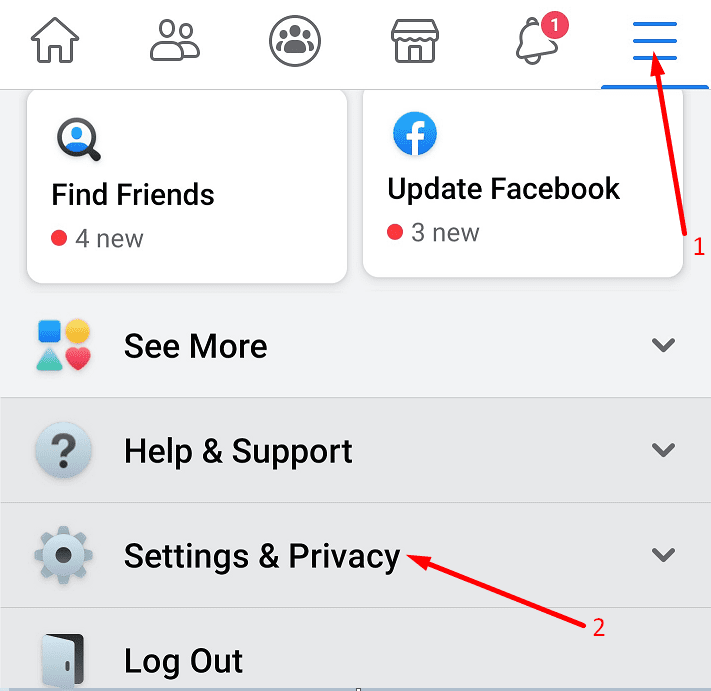
- Виберіть Налаштування.
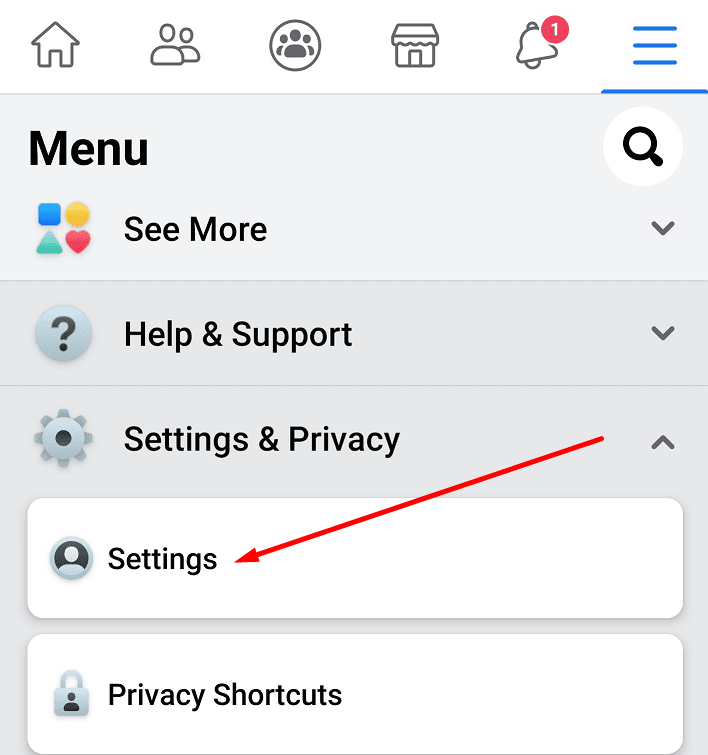
- Йти до Переклад дописів.
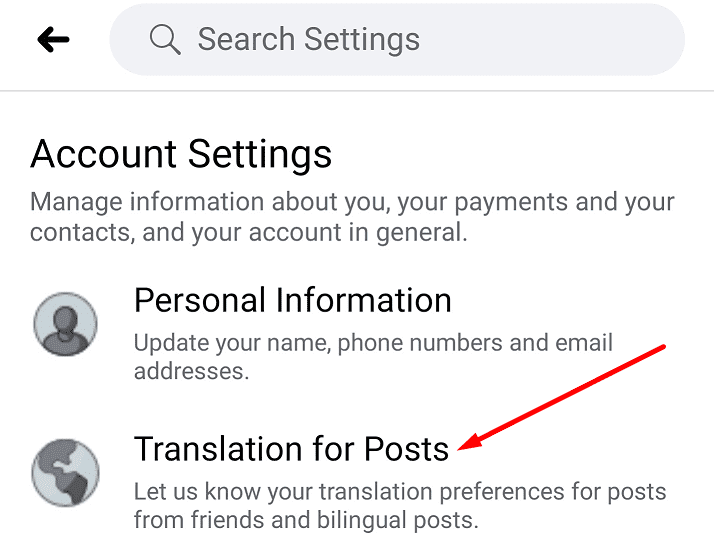
- Виберіть Мови, на які вам не пропонують переклади.
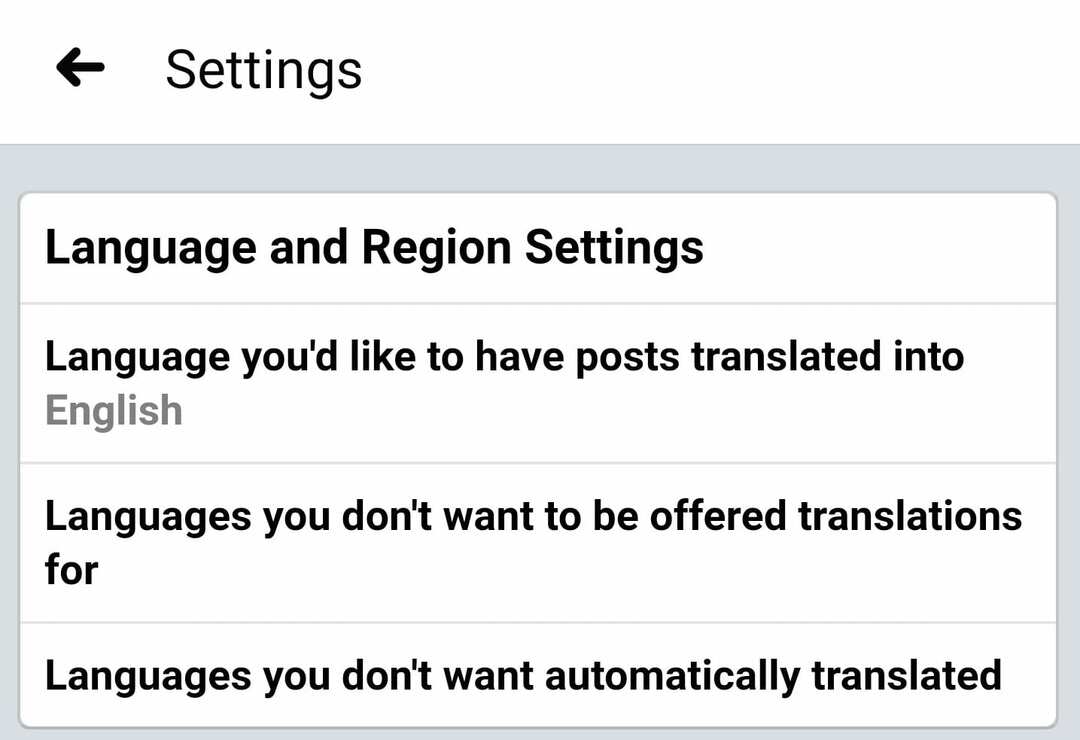
- Введіть мови, на які ви не хочете отримувати переклади, і збережіть налаштування.
- Йти до Мови, які ви не хочете автоматично перекладати.
- Виберіть відповідну мову (мови) та застосуйте зміни.
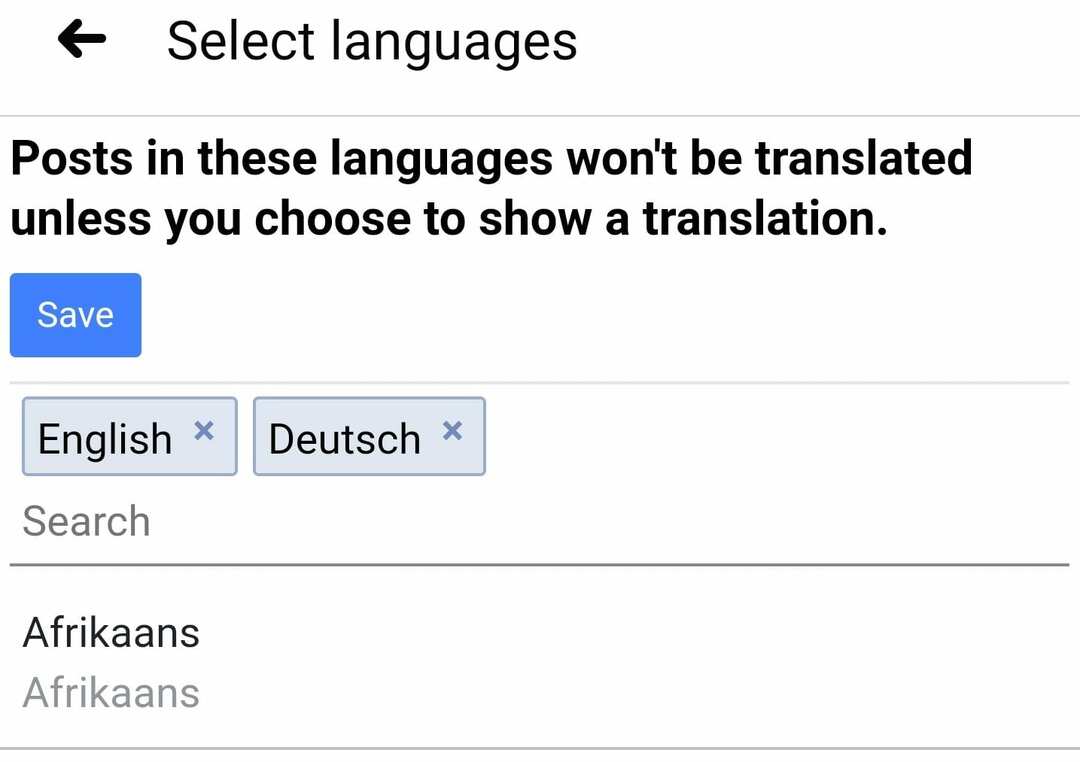
Facebook – це справді міжнародна соціальна мережа з мільярдами користувачів з усього світу. Але його автоматичний переклад не такий точний. Насправді, вони можуть навіть дратувати вас, якщо ви вже розмовляєте цією мовою. Тому вимкнути функцію перекладача у Facebook — хороша ідея.
Якщо ви хочете, щоб Facebook переклав публікацію або коментар з мови, яку ви не розумієте, не включайте цю мову в список мов, на які вам не пропонують переклади, і мов, які ви не хочете, щоб автоматично перекладено.
Або ви можете просто використовувати Див. Переклад параметр, розташований під публікаціями або коментарями.
Якщо кнопка Переглянути переклад відсутня у Facebook, це означає, що параметри перекладу для цієї мови вимкнено. Ви завжди можете ввімкнути їх з Налаштування → Переклади дописів.
Насолоджуйтесь використанням Facebook так, як ви хочете!